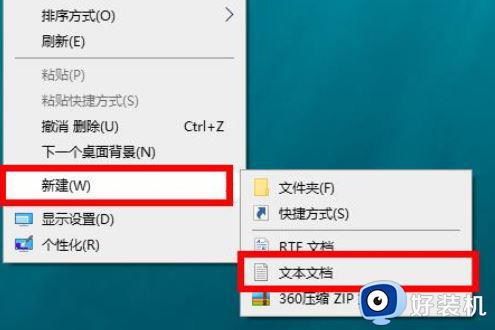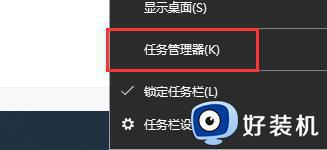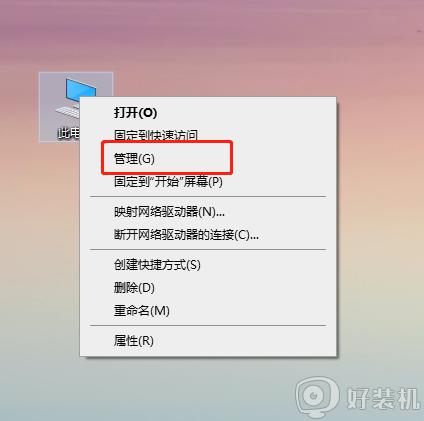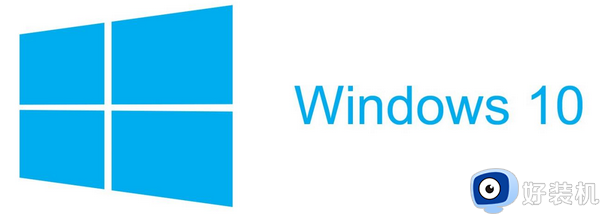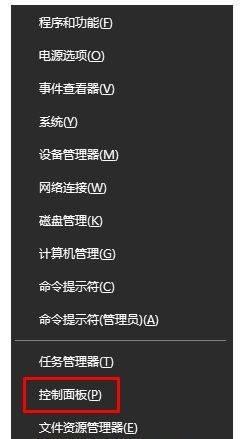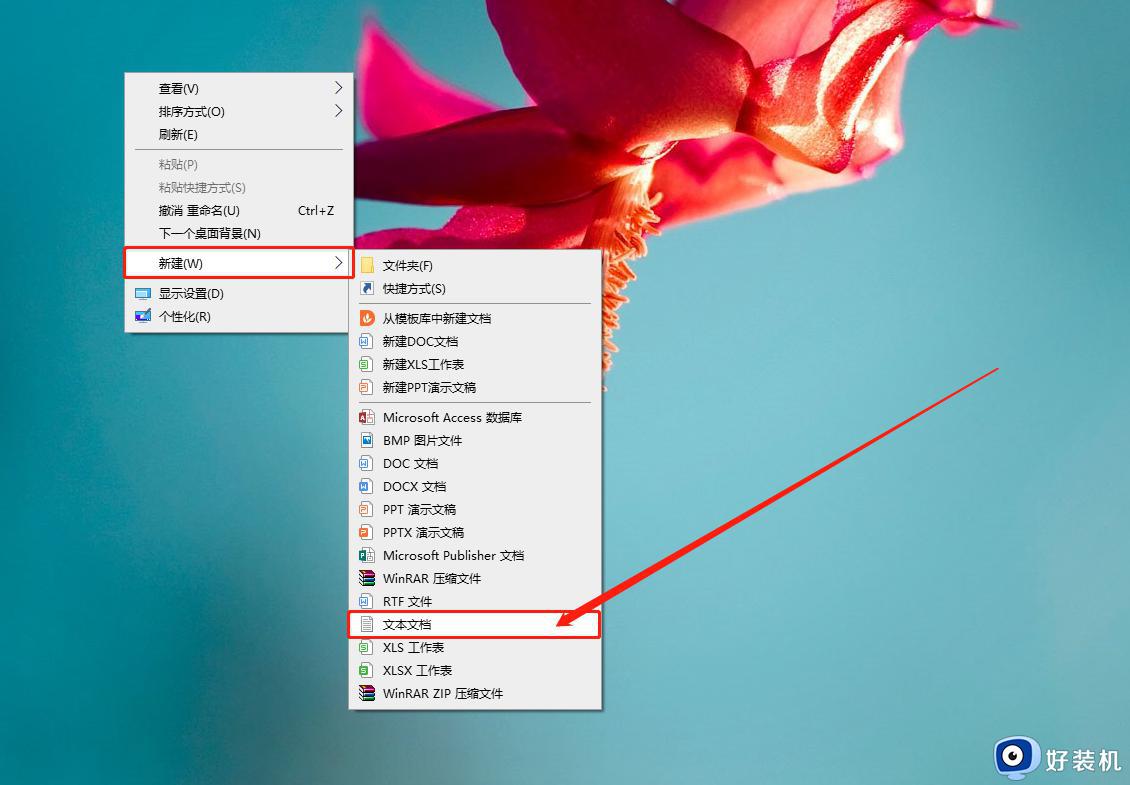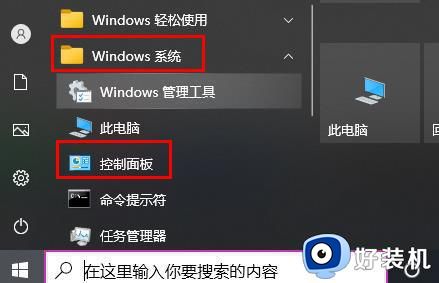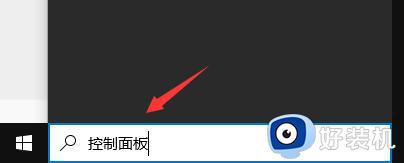win10一直弹出获取帮助怎么回事 win10一直弹出如何在win10获得帮助如何修复
最近有win10系统用户反映说遇到这样一个问题,就是电脑一直弹出win10获取帮助,关闭之后下次还是会继续弹出,很多人不知道要怎么彻底关闭这个提示,我们可以通过注册表来设置,本文给大家讲解一下win10一直弹出如何在win10获得帮助的修复方法。
推荐:雨林木风win10旗舰版下载

具体方法如下:
1.检查F1键盘键是否卡住
您可能需要修理键盘。如果F1键以任何方式卡住,将弹出“ 在Windows 10中获取帮助 ”弹出窗口。因此,检查F1键是否卡住了。Windows 10帮助弹出窗口可能不会自动弹出另一个桌面键盘。您可以拔下桌面键盘以查看弹出窗口是否仍然打开。
2.从Windows 10启动中删除程序
键盘宏程序可以使用宏自动按F1键。因此,如果您有任何可能正在打开“ 在Windows 10中获取帮助 ”的启动软件,则值得检查。这是您在Win 10中禁用。
►使用Windows键+ X热键打开Win + X菜单。
►选择打开任务管理器。
►选择下面直接拍摄的启动选项卡。
►您可以通过选择它并按“ 禁用”按钮来禁用启动程序。
3.检查过滤器键和粘滞键设置
►如果您将F1设置为过滤器键或粘滞键,则可能会打开“ 获取Windows 10中的帮助 ”弹出窗口。要在Win 10中取消选择这些选项,请按“在此处键入”以在任务栏上搜索“ Cortana”按钮。
►在搜索框中输入关键字“粘滞键”。
►选择启用简易访问键以打开控制面板,如下所示。
►如果已选中,则取消选中“ 打开粘滞键”选项。
►取消选中“启用过滤器密钥”设置。
►单击应用 》 确定以确认新设置并关闭窗口。
4.关闭F1键
可能会确保无法打开“ 如何在Windows 10中获取帮助 ”搜索弹出窗口。您可以使用停用F1键。SharpKeys是免费软件键盘映射软件,你可以关闭大多数键盘键。
►按此上的下载将SharpKeys ZIP保存到您的硬盘。
►在文件资源管理器中打开SharpKeys ZIP,然后按Extract all按钮。
►单击“ 浏览”以选择要将SharpKeys提取到的文件夹,然后单击“ 提取”按钮。
►打开SharpKeys窗口,在Map this key列表中选择F1。
►在“到此键”列表中选择“关闭键”,然后按“ 确定”按钮。
►然后选择“ 写入注册表”选项,然后重新启动桌面或笔记本电脑。
5.编辑注册表
一些用户还通过使用注册表编辑器编辑EnableActiveProbing DWORD值,修复了“ 在Windows 10中获取帮助 ”弹出窗口。要打开注册表编辑器,请按Windows键+ R键盘快捷键。
►在“运行”中输入“regedit”,然后按“ 确定”按钮。
►然后在注册表编辑器中打开此注册表项:HKEY_LOCAL_MACHINESYSTEMCurrentControlSetServicesNlaSvcParametersInternet。
►双击EnableActiveProbing以打开下面显示的窗口。
►然后在“数值数据”框中输入0以替换当前的1值。
►按“ 确定”按钮,然后关闭注册表编辑器。
►选择重启以重新启动Windows。
上述给大家讲解的就是win10一直弹出获取帮助的详细解决方法,有遇到一样情况的话,不妨参考上面的方法来进行操作吧。